Работа с модулем Маршруты
Исходя из названия, модуль Маршруты должен подходить при любом запросе о контроле пути транспортного средства. Однако данный модуль имеет особенности, из-за которых он идеально подходит для решения некоторых задач и совершенно не подходит для других. Разные варианты контроля маршрутов упоминались в митапе 4 варианта контроля маршрута в Wialon. Как выбрать подходящий. В данной статье будут рассмотрены ключевые настройки модуля Маршруты и примеры его применения.
Общая концепция
Слово «маршрут» часто используется в повседневной речи, но в Wialon оно является термином. Во избежание путаницы договоримся, что в рамках этой статьи слово «маршрут» будет использоваться только в качестве термина.
Маршруты из одноименного модуля являются макроэлементами и не входят в ресурс, в отличие от шаблонов отчетов, уведомлений и т. д. Дело в том, что маршрут сам по себе является многослойным элементом, для правильной настройки которого потребуется разобраться с контрольными точками, расписаниями и рейсами.
Ключевой особенностью маршрутов является их фокус на времени посещения контрольных точек, а не на том, как транспортное средство перемещается между этими точками.
Главные вопросы, на которые необходимо ответить при использовании модуля Маршруты, звучат следующим образом:
- Как будут добавляться контрольные точки?
- Какой тип расписания будет использоваться?
- Какой порядок прохождения контрольных точек будет выбран?
- Как будет создаваться рейс?
- Как будет отслеживаться результат?
Каждый из этих вопросов имеет 3 варианта ответов. Давайте разберемся с каждым из них.
Добавление контрольных точек
Первый слой маршрутов — это контрольные точки, которые в него входят. Контрольные точки являются областями на карте, которые должен посетить объект. Добавить их можно тремя методами:
-
Добавление точек с карты похоже на работу с инструментом Адрес: вы можете сделать двойной щелчок по необходимому месту на карте либо ввести адрес в соответствующую строку. Найденная точка будет являться центром контрольной точки. По умолчанию радиус равен 100 метрам, при необходимости его можно изменить вручную.
Аналогичным образом контрольные точки маршрута можно добавить через инструмент Маршрутизатор, а затем сохранить результат в виде маршрута.
-
Добавление точек из числа геозон подразумевает выбор нужной геозоны из списка доступных. В данном случае радиус не нужно указывать, так как геозона уже имеет определенную площадь.
-
Добавление точек из числа объектов аналогично предыдущему методу: необходимо просто выбрать объект из списка. Так как объект соответствует точке, то для него нужно задать радиус (по умолчанию он равен 100 метрам).
Использование объекта в качестве контрольной точки кажется странным методом, однако у этого метода могут быть варианты практического применения. Например, объектом, который проходит маршрут, может быть грузовик, а подвижными контрольными точками будут комбайны, которые собирают урожай. С другой стороны, объект-точка может быть и стационарным, если речь идет, например, про топливную станцию, на которую установлен трекер, и она заведена в Wialon в качестве объекта.
Важным этапом при создании контрольных точек является оптимизация порядка посещения точек. В процессе оптимизации на карте отображается предполагаемая наиболее короткая дорога между контрольными точками, однако после сохранения маршрута контрольные точки будут просто соединены пунктирными линиями, так как модуль Маршруты не следит за местоположением объекта между контрольными точками.
Если для маршрута еще не созданы расписания, то в список контрольных точек можно внести изменения. Если расписания созданы, то маршрут нельзя редактировать, но можно скопировать для последующего внесения изменений.
Также маршруты нельзя переносить из одной учетной записи в другую.
Типы расписаний
Второй слой маршрутов — это расписания, то есть ожидаемое время прибытия в контрольные точки и, опционально, время отправления из них. Для одного набора контрольных точек можно добавить несколько расписаний.
Существуют расписания трех типов:
-
Абсолютное — использовать такое расписание можно только один раз, после чего его стоит поменять, скопировать или удалить.
Данный тип расписания учитывает не только время, но и конкретную дату.
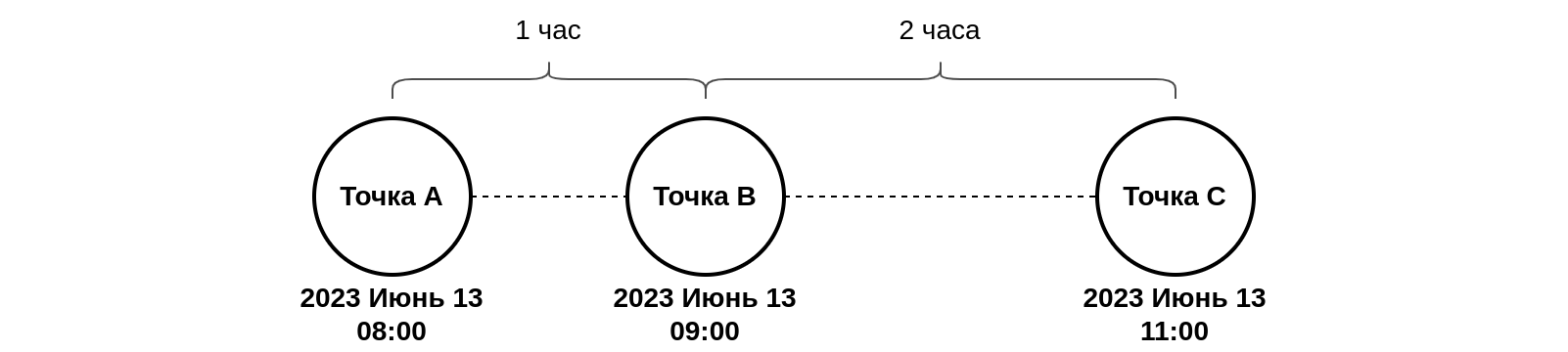
-
Относительно суток — использовать такое расписание можно один раз в день.
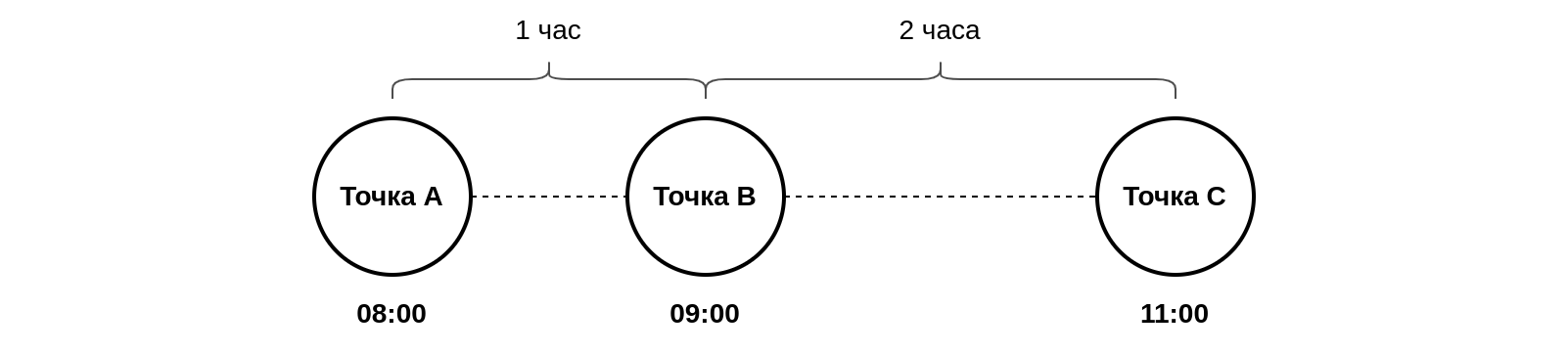
-
Относительно активации — использовать такое расписание можно несколько раз в день.
Время активации — это время, указываемое при создании рейса, при наступлении которого начинает отслеживаться движение объекта по контрольным точкам.
Чаще всего при работе с таким расписанием время активации совпадает со временем посещения первой точки, поэтому в расписании напротив нее стоит время 00:00, а далее время отсчитывается исходя из того, сколько уйдет на путь из первой точки до второй, из первой точки до третьей и т. д.
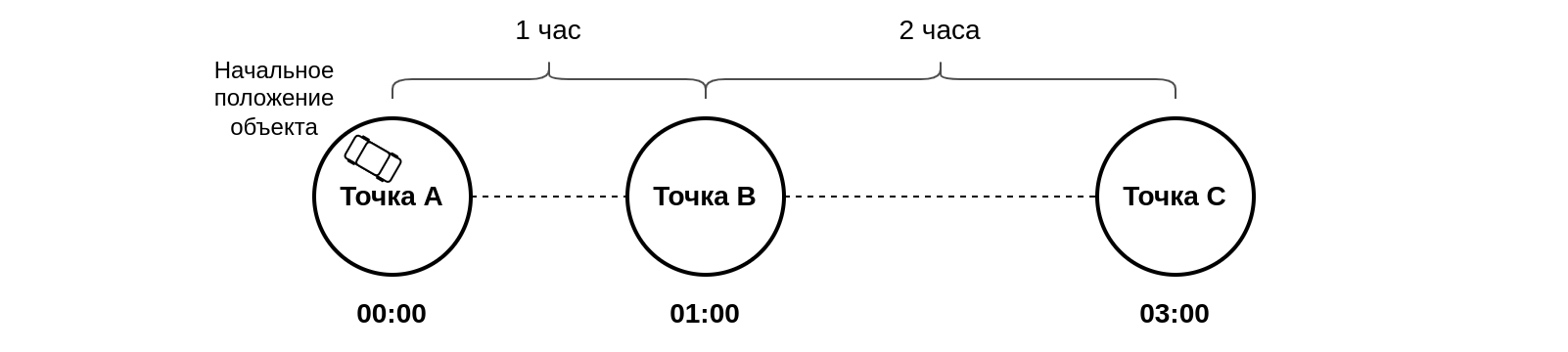
Но возможна и другая ситуация, когда рейс активируется до того, как объект войдет в первую точку. В таком случае в расписании время откладывается исходя из того, сколько времени объект будет двигаться от времени активации до первой точки, от времени активации до второй точки и т. д.
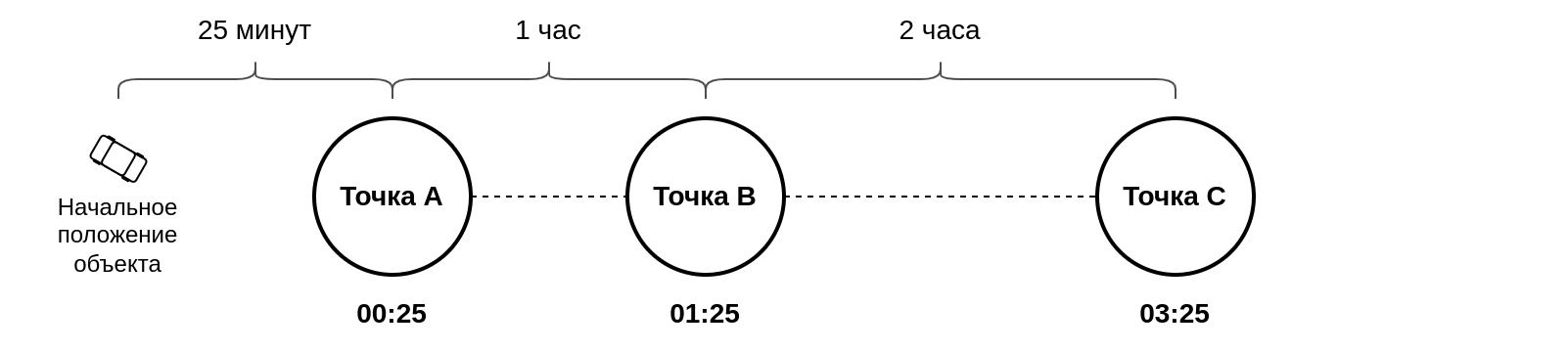
На схемах выше приведены примеры заполнения поля Прибытие для разных типов расписаний. Кроме него для каждой из контрольных точек можно заполнить поле Отправление, что позволяет зафиксировать время, которое объект должен провести в точке. Также для каждого времени можно указать допустимое Отклонение, то есть временной коридор разрешенного опережения/опоздания.
Также в расписание любого типа можно добавить Ограничение по времени, что позволяет применять расписание только в определенные месяцы, дни месяца, дни недели или часы.
Порядок прохождения точек
Изначально порядок прохождения точек можно указать в расписании, однако позже при создании рейса его можно поменять на другой. Имеющиеся варианты перечислены ниже:
- Строгий — все контрольные точки должны быть пройдены в установленном порядке без пропусков.
- Возможны пропуски — посещение точек ожидается в указанном порядке, но их можно пропускать, при этом посещение последней точки является обязательным.
- Произвольный — контрольные точки можно проходить в любом порядке.
Ни один из типов расписания не запрещает вводить пересекающиеся диапазоны времени прибытия и отправления с учетом отклонения. Использование такого подхода зависит от порядка прохождения точек.
Например, если выбран порядок прохождения точек Строгий или Возможны пропуски, то объект должен посещать их в фиксированной последовательности, но при наличии значительного отклонения время посещения может быть почти любым. В итоге получается контроль последовательности, но не времени посещения.

Если выбран Произвольный порядок прохождения точек, то при наличии значительного отклонения получается контроль просто факта посещения, но не времени и не последовательности.
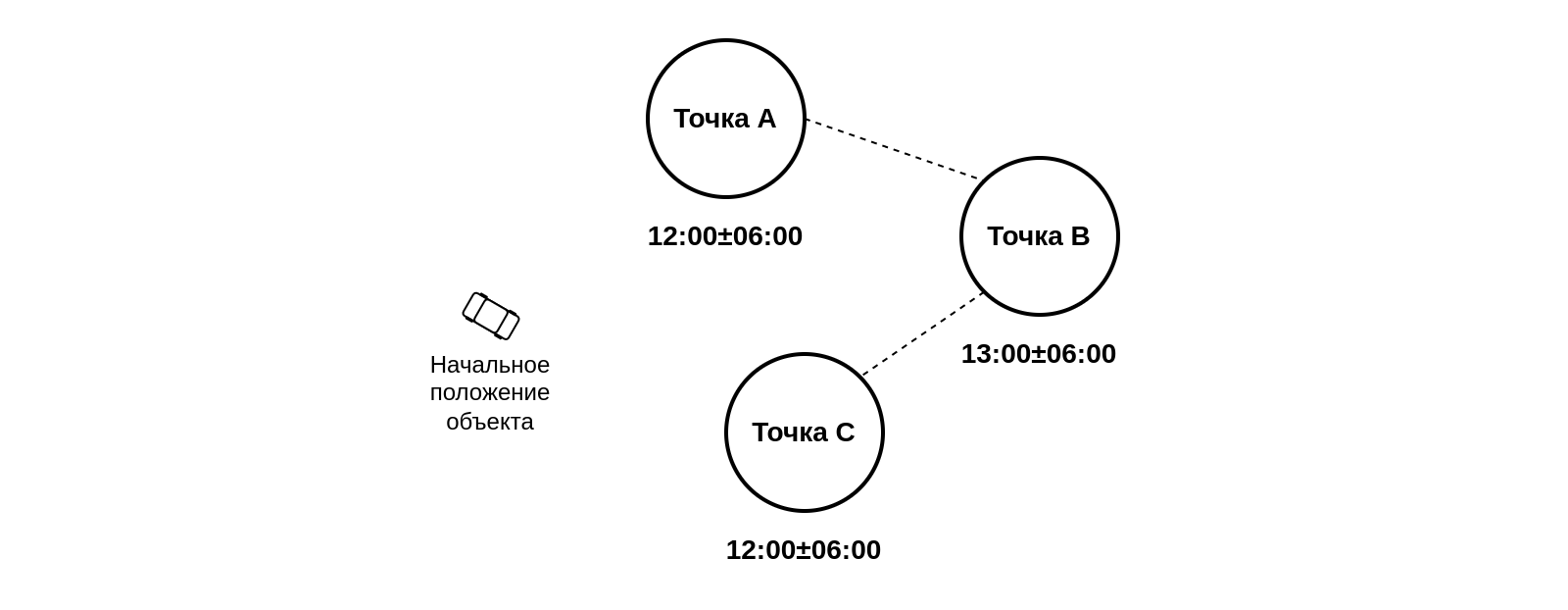
Создание рейсов
Рейсы являются реализацией маршрутов и объединяют контрольные точки, расписание и объект. Именно рейсы позволяют отследить прохождение объекта по точкам в соответствии с заданным временем.
Создать рейс можно тремя методами:
-
Вручную — данный метод может использоваться при наличии диспетчера, который может создавать рейс в нужный момент времени. Маловероятно, что такой подход подойдет при наличии большого количества рейсов.
-
Автоматически для расписаний с типом Относительно суток — данный тип расписания однозначно определяет время создания рейса в любой день, поэтому достаточно выбрать в расписании объекты и включить опцию Создавать рейсы по этому расписанию автоматически.
-
Автоматически при помощи уведомлений с типом действия Создать рейс — данный метод логично сочетается с расписаниями с типом Относительно активации.
Например, можно создать уведомление, которое будет запускать рейс при выезде объекта из геозоны.
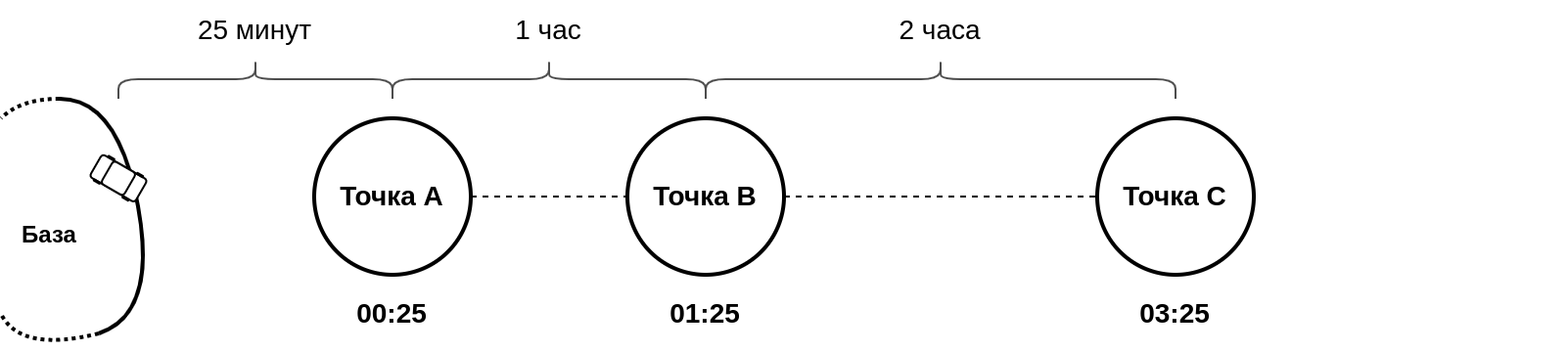
При подобной настройке любой выезд объекта из геозоны-базы будет приводить к созданию рейса. Поэтому если объект покидает базу не только для выезда на рейс, то необходимо использовать дополнительные критерии, чтобы отличать эти выезды друг от друга. Например, объект может выезжать на рейс только в определенное время, или только с назначенным водителем, или только при нажатой кнопке «Готов к работе» в кабине и т. д.
Методы отслеживания
Для отслеживания маршрутов можно применять разные подходы:
-
Отчеты позволяют собрать информацию о маршруте за прошедший период. Для объекта и группы объектов можно использовать таблицы Рейсы и Контрольные точки, а для отчета по маршрутам — таблицы Рейсы и Журнал.
-
Уведомления позволяют отслеживать рейсы в реальном времени. Единственный тип уведомления Прохождение маршрута включает в себя:
- статус рейса — начат, завершен, прерван;
- активность в контрольных точках — прибытие, отправление, пропуск;
- контроль расписания — опоздание, опережение, возвращение в расписание.
-
Временная шкала также позволяет отслеживать рейсы в реальном времени. Это особая панель, которая доступна в нижней части вкладки Маршруты. Главная ее особенность заключается в том, что на ней не видны объекты, но зато на шкале отображается расписание в виде диапазонов от Прибытия до Отправления (при нажатии на иконку
 диапазон будет расширен с учетом разрешенного Отклонения), а вертикальная черта соответствует текущему времени.
диапазон будет расширен с учетом разрешенного Отклонения), а вертикальная черта соответствует текущему времени.
Так как на шкале не отображается объект, то по шкале нельзя понять, насколько далеко он находится от контрольной точки. Сделать это можно только с помощью карты.
Если вертикальная черта текущего времени достигла контрольной точки, то это не означает, что объект посетил точку. Зафиксировать посещение можно только по изменению цвета контрольной точки: до посещения она обозначается пустым прямоугольником, после посещения прямоугольник заливается цветом маршрута (в данном случае это синий), а если точка пропущена, то прямоугольник заливается и обводится красным цветом.
Примеры настройки
При использовании модуля Маршруты необходимо выполнить целый ряд настроек, о которых речь велась выше. Для удобства они собраны в таблицу-шпаргалку, где в каждом из столбцов нужно выбрать один из вариантов.
Цвет ячейки в таблице обозначает частоту использования, исходя из практики работы с партнерами: зеленый — часто, желтый — иногда, красный — редко.
| Контрольные точки | Расписание* | Порядок прохождения точек | Создание рейса | Отслеживание |
|---|---|---|---|---|
| Адреса | Абсолютное | Строгий | Вручную | Отчеты |
| Геозоны | Относительно суток | Возможны пропуски | Автоматически (относительно суток) | Уведомления |
| Объекты | Относительно активации | Произвольный | Автоматически (уведомления) | Временная шкала |
* Поле Прибытие в расписании заполняют всегда, так как оно является сутью расписаний, а поля Отправление и Отклонение являются опциональными. Также можно указать ограничение по времени.
Ниже приведены примеры использования модуля Маршруты и подходящая для них настройка.
Доставка выпечки в магазины
Каждое утро грузовик должен доставлять свежую выпечку из пекарни в одни и те же точки продаж. Разгрузка и заполнение накладных в каждой точке суммарно занимают 10 минут, разрешенное время опоздания — 5 минут.
Предлагаемая настройка:
- Контрольные точки можно добавить через адреса или геозоны.
- Рейс выполняется один раз утром, поэтому подойдет расписание относительно суток.
Для каждой точки поле Отправление будет содержать время на 10 минут больше, чем поле Прибытие. В поля Отклонение нужно ввести 5 минут.
Ограничение по времени не требуется. - Так как оптимальный порядок посещения можно рассчитать заранее и пропускать точки не нужно (партии выпечки не такие большие, их всегда разбирают за день), то порядок прохождения точек будет строгий.
- Время отправления каждый день одинаковое, поэтому создавать рейс можно автоматически (относительно суток).
- Предположим, что в процессе доставки не ожидается проблем, которые нужно решать в реальном времени, поэтому для отслеживания подойдет отчет по объекту с таблицей Рейсы.
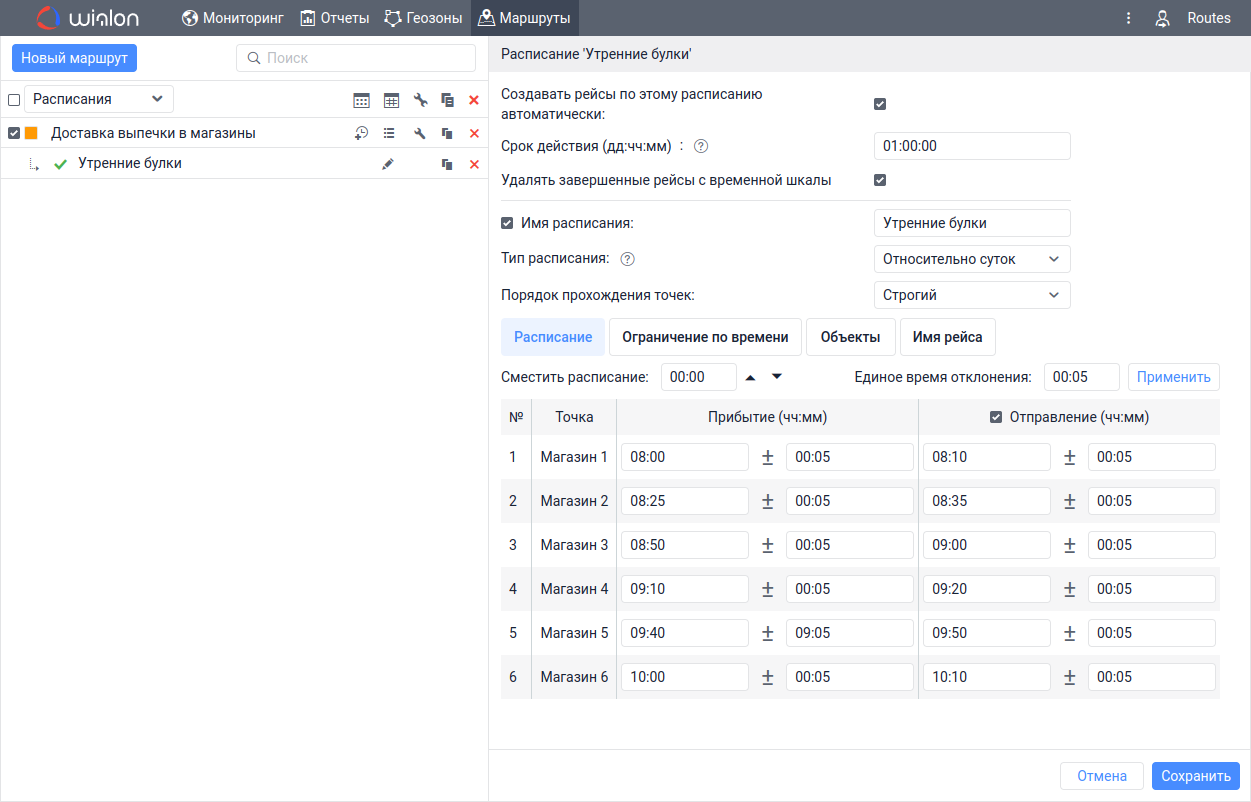 Настройка расписания
Настройка расписания
Доставка воды для кулеров
Фургон развозит 5-галлонные бутыли с водой для офисных кулеров. Клиенты являются постоянными, их база имеется в системе. Однако не все клиенты успевают выпить всю воду к среде (это стандартный день доставки), поэтому существует дополнительный день доставки – четверг. Точное время посещения точек несущественно, имеется лишь приблизительный диапазон: с 10:00 до 14:00. Из-за гибкости графика время разгрузки и заполнения накладных можно не учитывать.
Предлагаемая настройка:
- Контрольные точки можно добавить через адреса или геозоны. В качестве последней точки можно указать склад, с которого начинается и в котором заканчивается доставка.
- Рейс выполняется один раз в середине дня, поэтому подойдет расписание относительно суток.
В поле Прибытие для всех точек можно указать время 12:00. Поле Отправление можно не заполнять. В поля Отклонение можно указать 2 часа.
Ограничение по времени: только среда и четверг. - Так как не все точки нужно посещать в один день, то в качестве порядка прохождения точек нужно выбрать вариант Возможны пропуски.
- Время отправления каждый день примерно одинаковое, поэтому создавать рейсы можно автоматически (относительно суток).
Дополнительный рейс в четверг можно запускать вручную, если в нем имеется необходимость, но в таком случае в ограничении по времени в расписании нужно указать только среду, чтобы автоматическое создание рейса происходило только в этот день. - Клиенты периодически связываются с администратором, чтобы уточнить статус доставки в реальном времени, поэтому для отслеживания можно использовать уведомления и временную шкалу.
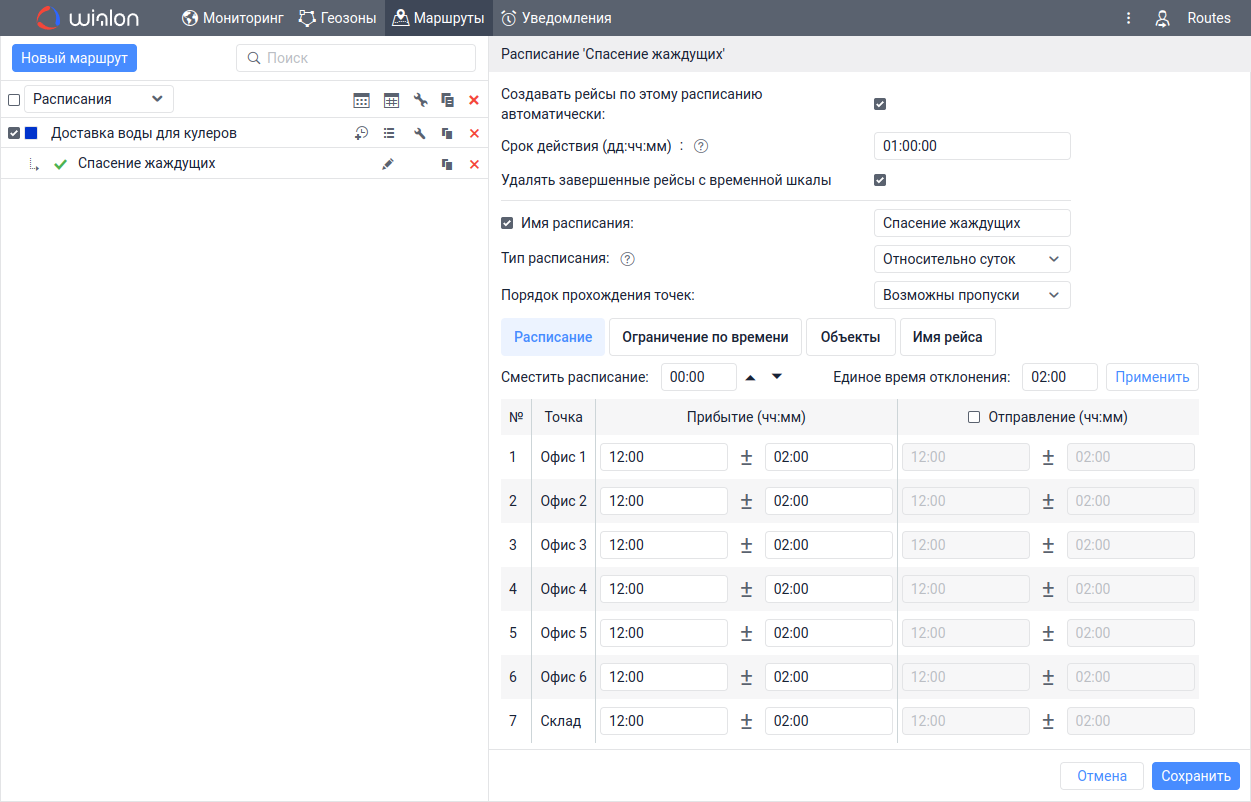 Настройка расписания
Настройка расписания
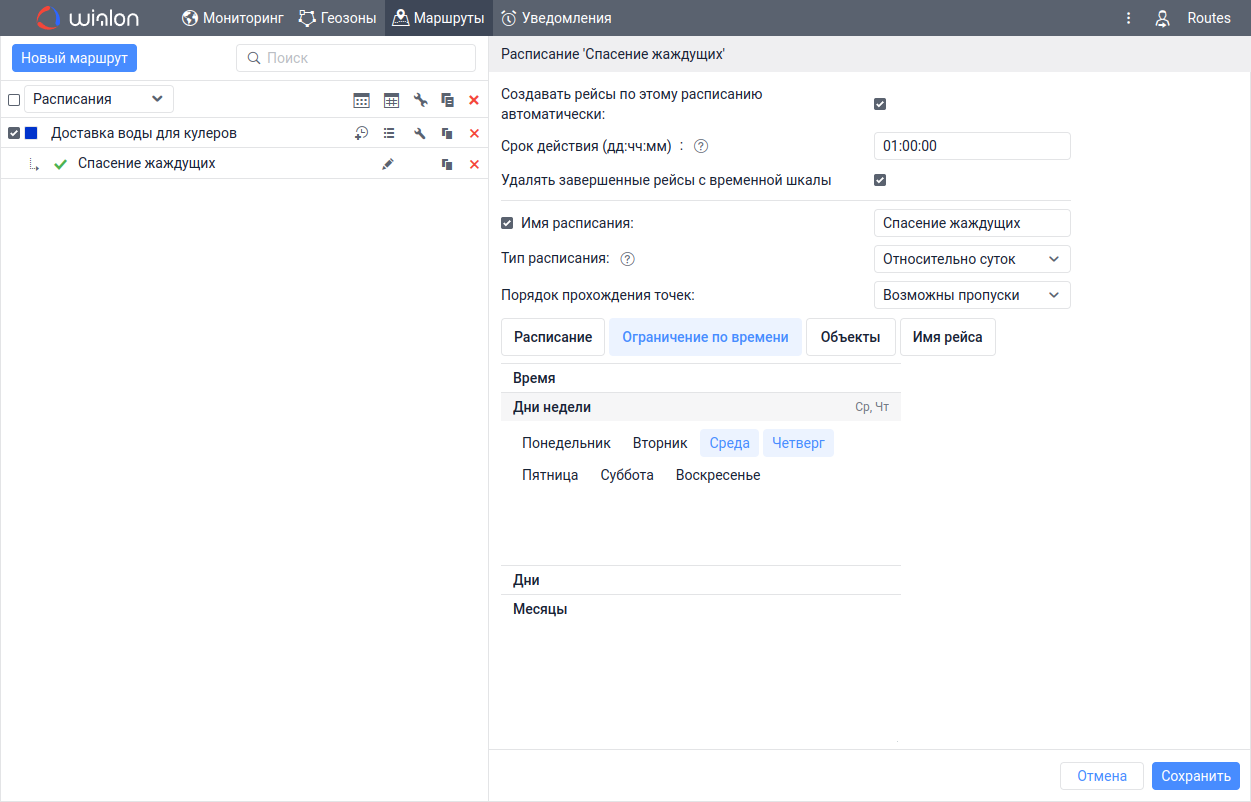 Настройка ограничения по времени
Настройка ограничения по времени
Маршрутное такси
По выходным дням микроавтобус стоит на вокзале и ждет, пока наберется достаточное количество пассажиров. После этого он начинает рейс и посещает каждую контрольную точку. Этот же маршрут выполняется несколько раз в день.
Предлагаемая настройка:
- Контрольные точки можно добавить через адреса или геозоны. Точка ожидания пассажиров в начале маршрута обведена геозоной. Первая точка маршрута находится сразу за этой геозоной.
- Рейс может выполняться несколько раз в день, поэтому подойдет расписание относительно активации.
Поле Прибытие для первой точки равно 00:00, а для остальных точек заполняется относительно первой точки. Так как микроавтобус проводит мало времени на каждой остановке, то поле Отправление можно не заполнять. В поле Отклонение можно ввести любое значение, исходя из обычной ситуации на данном маршруте (например, 10 минут).
Ограничение по времени: суббота и воскресенье. - Речь идет про конкретный маршрут общественного транспорта, поэтому порядок прохождения точек будет строгий.
- Так как объект начинает движение только после того, как в салоне наберется достаточное количество людей, то точное время начала рейса неизвестно. Создавать рейс придется с помощью уведомления, а критерием для запуска будет выезд из геозоны в начале маршрута, где ожидались пассажиры.
- Предположим, что в процессе доставки не ожидается проблем, которые нужно решать в реальном времени, поэтому для отслеживания подойдет отчет по объекту с таблицей Рейсы.
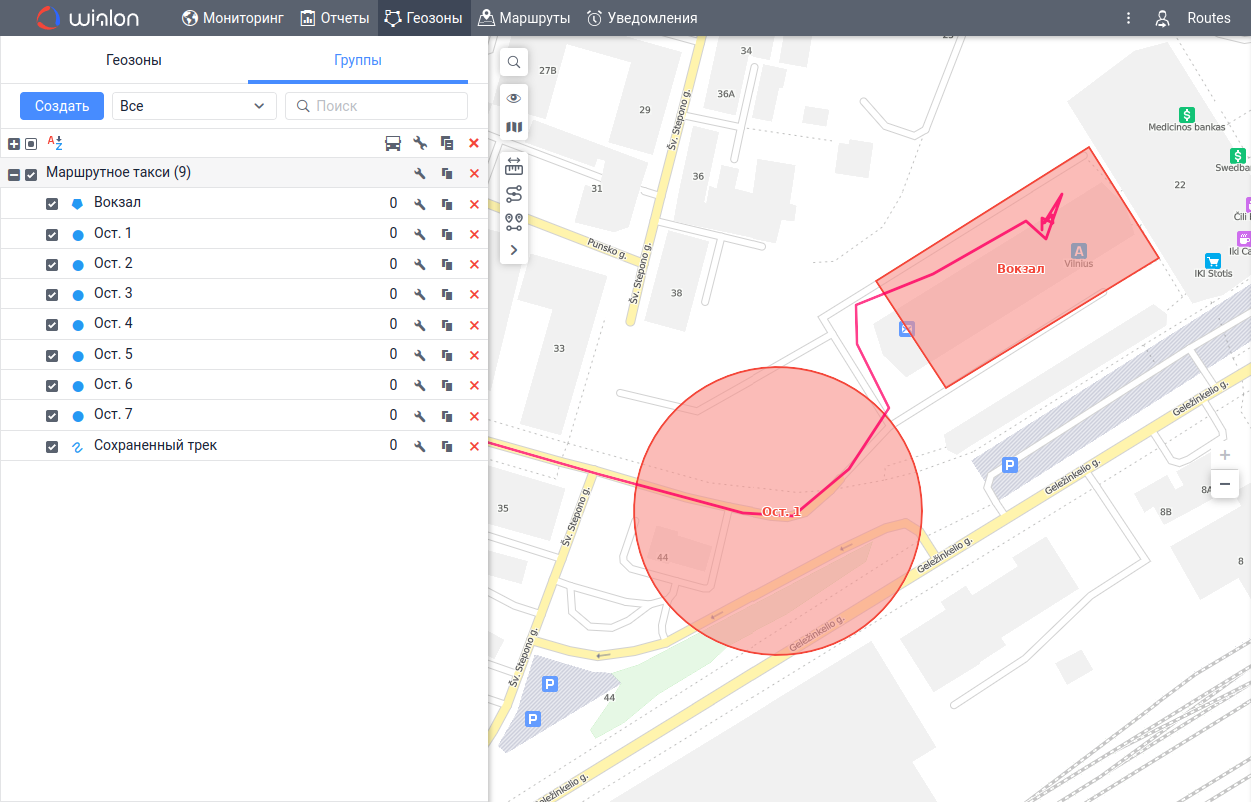 Создание геозон для контрольных точек
Создание геозон для контрольных точек
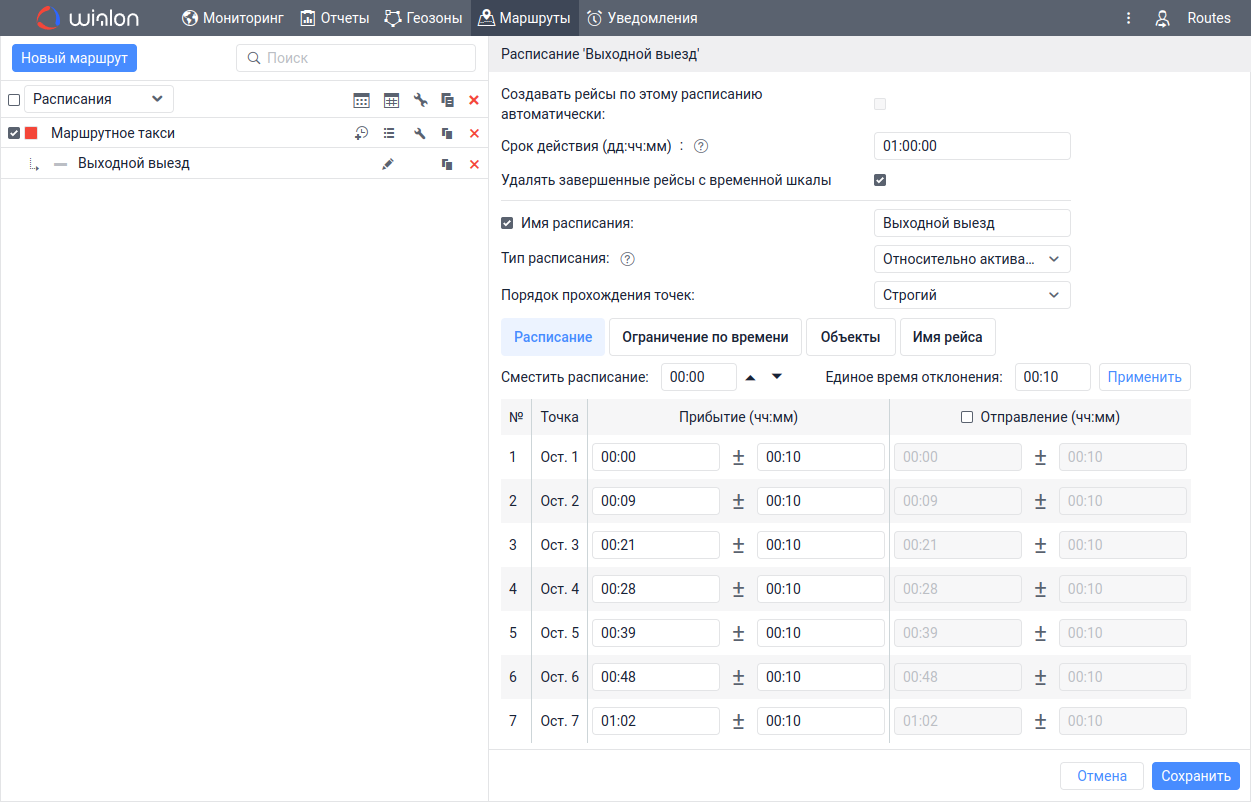 Настройка расписания
Настройка расписания
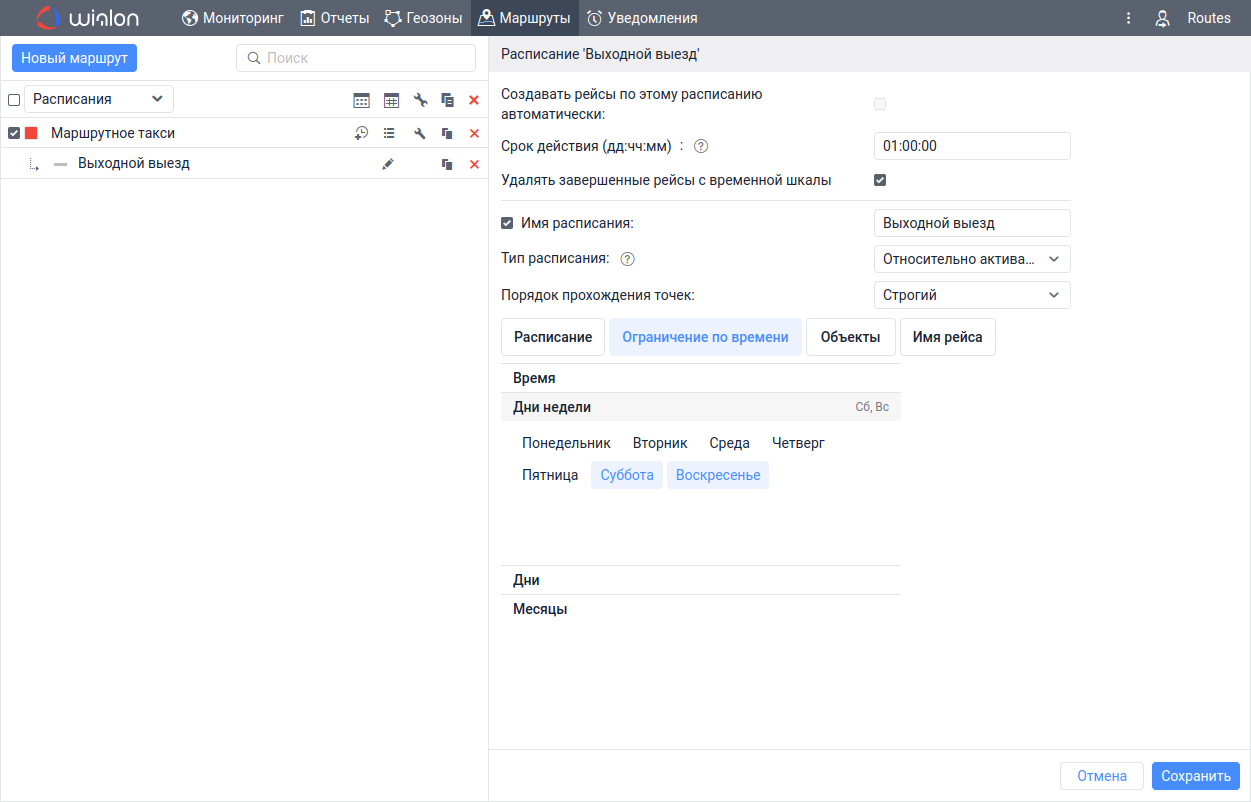 Настройка ограничения по времени
Настройка ограничения по времени
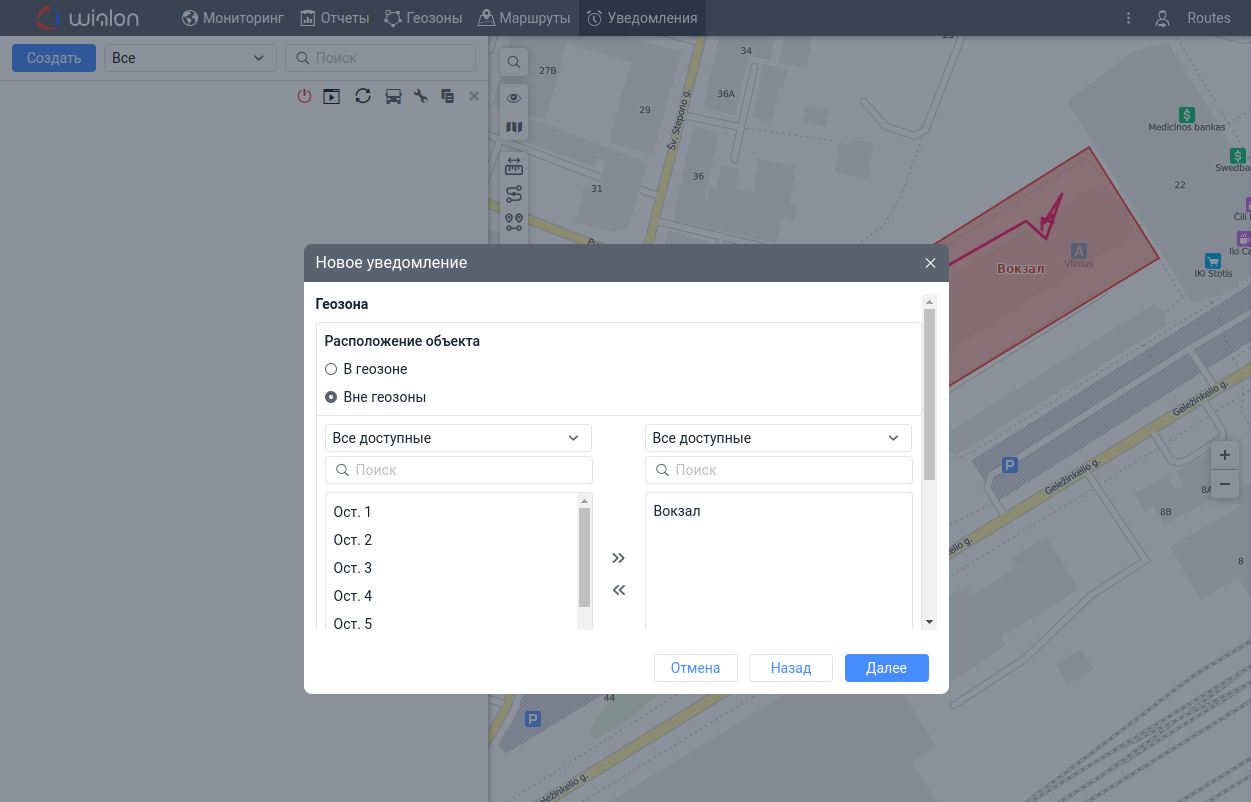 Выбор типа уведомления для запуска рейса
Выбор типа уведомления для запуска рейса
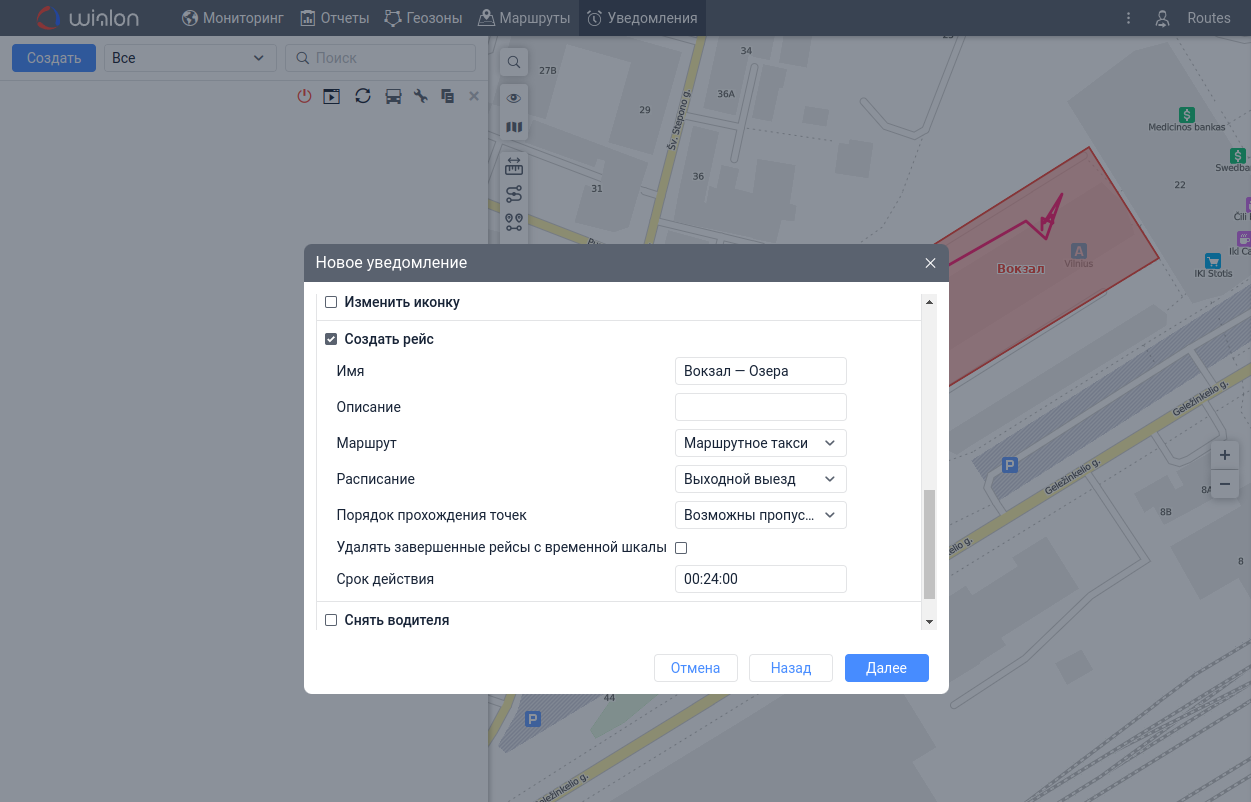 Выбор способа действия в уведомлении
Выбор способа действия в уведомлении
